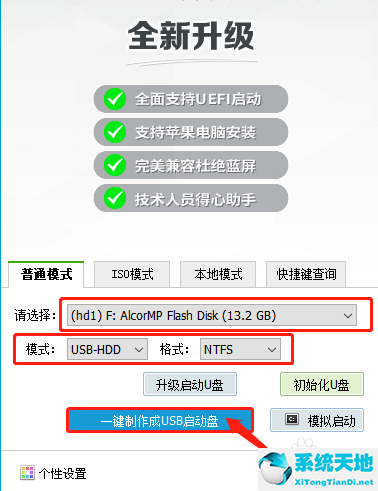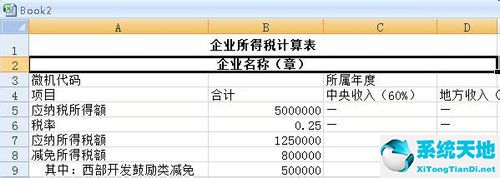win10备忘提示设置教程(w10备忘录(window10桌面备忘录设置))
win10备忘提示设置教程, 如果泄露的数据恰好有你的注册信息,黑客就会通过“撞库”的方式把你所有的数字东西都给别人。因为我们无法阻止一些居心不良的黑客破解网站,所以保护个人信息最好的方法就是经常更换密码。
虽然定期改密码很麻烦,但是在这种像“裸奔”一样“上网”的环境下,麻烦的事情还是要麻烦的。如果你一直记不住,那就让操作系统强迫你养成这个习惯。当然,
先说Windows相关的密码。
使用组策略定期设置密码提醒通常是最直观和方便的。如果你现在用的是Windows专业版,那就用Win R,输入gpedit.msc,
然后依次进入“电脑配置-Windows设置-安全设置-账号策略-密码策略”。
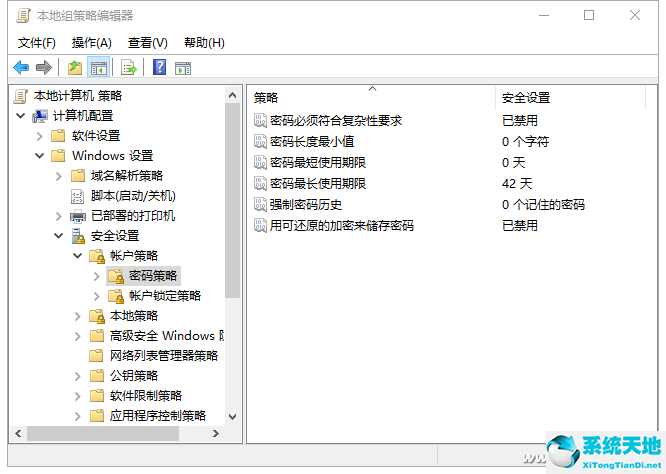 选择右侧的“最长密码寿命”。一般情况下,我们建议每72天更换一次。当然,我们也可以自己选择更换时间,甚至可以选择每天更新一次,然后每天做一次密码。如果选择了“0”,
选择右侧的“最长密码寿命”。一般情况下,我们建议每72天更换一次。当然,我们也可以自己选择更换时间,甚至可以选择每天更新一次,然后每天做一次密码。如果选择了“0”,
那么Windows操作系统密码将不会过期。只要确认了,电脑就会提示用户在设定的日期更改登录密码,以免忘记。
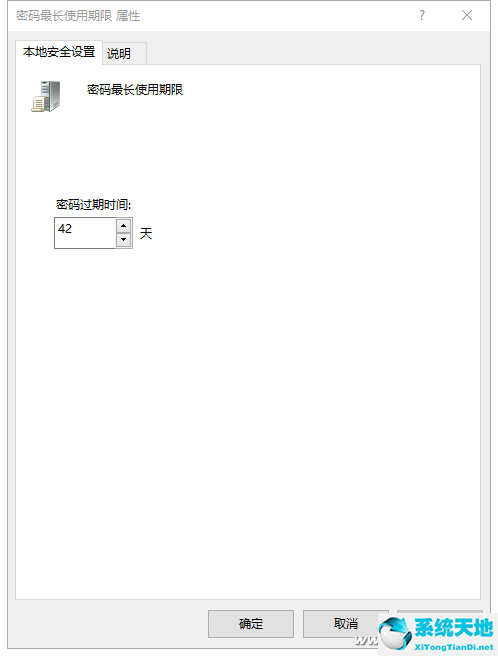 此外,在该组策略中,您还可以更改最小密码长度、密码是否满足复杂性(是否可以使用数字密码或必须插入带有特殊符号的英文字母)等。如果你记性不好,请小心调整这些选项。
此外,在该组策略中,您还可以更改最小密码长度、密码是否满足复杂性(是否可以使用数字密码或必须插入带有特殊符号的英文字母)等。如果你记性不好,请小心调整这些选项。
否则如果忘记了,需要从系统内核调整密码才能开机。
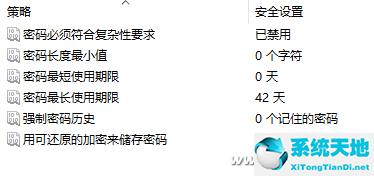 如果使用家庭版Windows的用户没有组策略,我们可以使用命令提示符来设置它。输入以下命令启动命令提示符:
如果使用家庭版Windows的用户没有组策略,我们可以使用命令提示符来设置它。输入以下命令启动命令提示符:
wmic UserAccount set PasswordExpires=True
这可以强制系统登录密码在输入之前过期。
net accounts /maxpwage:X
其中x表示密码需要更新的时间。到时候和上面的组策略效果一样,提醒你改密码。
win10备忘提示设置教程,以上就是本文为您收集整理的win10备忘提示设置教程最新内容,希望能帮到您!更多相关内容欢迎关注。
郑重声明:本文版权归原作者所有,转载文章仅为传播更多信息之目的,如作者信息标记有误,请第一时候联系我们修改或删除,多谢。本文地址:https://www.sjzdingshang.com/post/208473.html